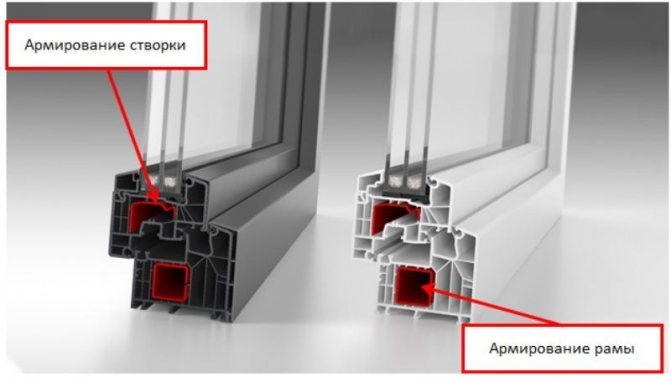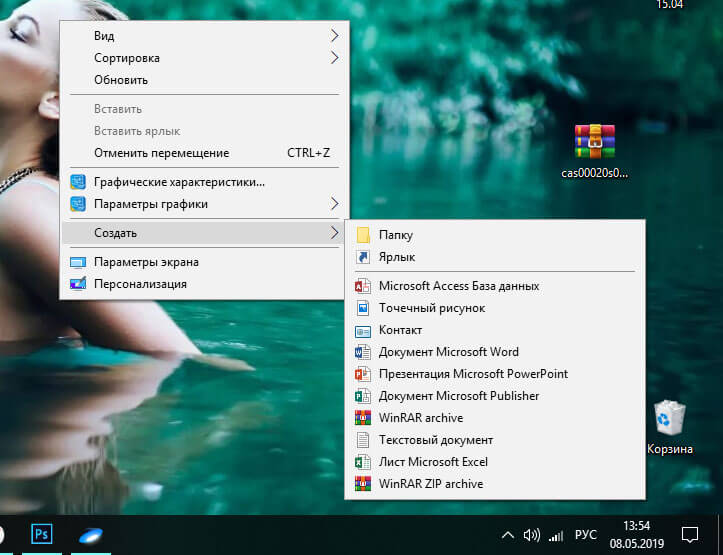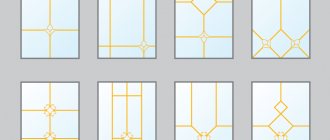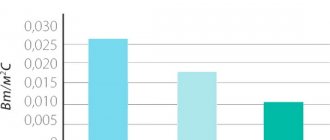Hei kaikki! Jatkamme tietokoneen lukutaidon tutkimista kanssasi. Ja jos olet lukenut edelliset artikkelini, tiedät jo ja pystyt tekemään paljon.
Mielestäni nyt ei ole sellaista henkilöä, joka ei kohtaisi sellaista konseptia kuin - Windows-ikkuna. Mutta, ja jos olet, sinun kannattaa ehdottomasti lukea tämä artikkeli loppuun asti.
Ja niille, joilla on jo käsitys tästä, on myös mukavaa tutustua tähän materiaaliin.
Miksi? Kysyt.
Kyllä, koska kaikki työ tietokoneella, johon Windows-käyttöjärjestelmä on asennettu, on yhteydessä näiden ikkunoiden hallintaan. Etkä vain tiedä kaikkia niiden kanssa työskentelyn hienovaraisuuksia ja vivahteita.
Ja tässä artikkelissa me vain tarkastelemme niitä.
Joten aloitetaan.
Windows-ikkunat. Ikkunan pääosat.
Ikkuna on suorakulmainen näytön alue, jolla suoritetaan useita Windows-ohjelmia. Jokaisella ohjelmalla on oma ikkuna. Kaikilla ikkunoilla on sama koostumus ja rakenne.
Ikkuna sisältää seuraavat elementit:
· Otsikkorivi - ikkunan ylärivi, joka sisältää ohjelman nimen tai ikkunan nimen;
· Painike ikkunan minimoimiseksi;
· Painike ikkunan palauttamiseksi (sen ulkonäkö riippuu ikkunan tilasta);
· Painike ikkunan sulkemiseen;
· Järjestelmävalikkopainike - avaa ikkunan järjestelmävalikon;
· Valikkorivi - sisältää ikkunan hallinnan komennot;
· Työkalurivi - sisältää painikkeita, jotka kutsuvat useimmin käytettyjä komentoja;
· Vierityspalkit - sallivat ikkunan sisällön katselun pysty- ja vaakasuunnassa.
· Työalue - tila esineiden (teksti, kuvat, kuvakkeet jne.) Sijoittamiseen ja työskentelyyn niiden kanssa;
· Tilarivi - palkki, jolla tilan osoittimet sijaitsevat;
Ikkunatoiminnot ovat hyvin yksinkertaisia.
- Avaa ikkuna kaksoisnapsauttamalla sen kuvaketta.
- Piilota avoin ikkuna väliaikaisesti (lievennä työpöytääsi) napsauttamalla tämän ikkunan Pienennä-painiketta.
- Jos haluat nähdä ruudulla olevan avoimen ikkunan, joka peittää muut ikkunat (tai jos tämä ikkuna on pienennetty), napsauta tätä ikkunaa vastaavaa painiketta tehtäväpalkissa.
- Voit siirtää ikkunaa vetämällä sitä "tarttumalla" otsikkorivin hiiren osoittimeen (osoittamalla nuolta ja painamalla hiiren vasenta painiketta) uuteen kohtaan näytöllä.
- Jos haluat muuttaa ikkunan kokoa, vedä ikkunan kokokahvaa tai mitä tahansa (vasenta, oikeaa, ylä- tai alaosaa) reunaa hiirellä, hiiren nuoli muuttaa ulkonäön kaksinkertaiseksi vaaka-, pysty- tai lävistäjä-nuoleksi (12). Käyttäjä voi asettaa vain normaalikokoisten ikkunoiden koon ja sijainnin näytöllä.
- Laajenna ikkuna koko näyttöön kaksoisnapsauttamalla ikkunan otsikkoriviä tai sen Suurenna-painiketta.
- Voit palauttaa ikkunan alkuperäiseen kokoonsa kaksoisnapsauttamalla ikkunan otsikkoriviä tai sen Palauta-painiketta.
- Järjestä kaikki avoimet ikkunat "pinoon" siten, että vain näiden ikkunoiden otsikkorivit ovat näkyvissä, napsauttamalla hiiren kakkospainikkeella mitä tahansa tehtäväpalkin "neutraalia" aluetta (esimerkiksi painikkeiden välissä). Napsauta sitten ponnahdusvalikossa Cascade. Windows voidaan myös laatoittaa: Windows vasemmalta oikealle ja Windows ylhäältä alas. Otsikkopalkit ja osa avoimien ikkunoiden työskentelyalueesta näkyvät näytöllä.
- Sulje ikkuna napsauttamalla ikkunan oikeassa yläkulmassa olevaa Sulje-painiketta.
- Voit avata suljetun ikkunan uudelleen toistamalla kaikki vaiheet, joita seurasit, kun avasit tämän ikkunan ensimmäisen kerran. Ikkunan sulkeminen aiheuttaa myös vastaavan painikkeen katoamisen tehtäväpalkista.
- Voit tarkastella ikkunan koko sisältöä käyttämällä vierityspalkkeja tai kursorinäppäimiä.
Pikavalikko sisältää peruskomennot objektin hallitsemiseksi.
Soita pikavalikkoon napsauttamalla objektia hiiren kakkospainikkeella. Jos esimerkiksi napsautat hiiren kakkospainikkeella Omat tiedostot -kuvaketta, näkyviin tulee tämän kansion pikavalikko, joka sisältää tietyn vaihtoehtoluettelon. Valikkokohdat valitaan tavalliseen tapaan painamalla hiiren vasenta painiketta.
Valintaikkunat (kuva 16) ilmestyvät, kun Windows tarvitsee lisätietoja komennon suorittamiseen.
7. MS Word -ohjelma. Päätoiminnot, tekniikka asiakirjan valmistelemiseksi tulostamista varten.
Microsoft Word on tehokas tekstinkäsittelyohjelma, joka on suunniteltu suorittamaan kaikki tekstinkäsittelyprosessit: kirjoittamisesta ja tekstinsyötöstä oikeinkirjoituksen tarkistukseen, grafiikan lisäämiseen * .pcx- tai * .bmp-standardiin, tekstin tulostamiseen. Hän työskentelee monilla kirjasimilla, sekä venäjän että minkä tahansa maailman 21 kielellä.
Microsoft Word antaa sinun syöttää, muokata, muotoilla ja muotoilla tekstiä ja sijoittaa sen oikein sivulle. Tämän ohjelman avulla voit lisätä grafiikkaa, taulukoita ja kaavioita asiakirjaasi sekä korjata oikeinkirjoitus- ja kieliopilliset virheet automaattisesti. Word-tekstieditorissa on monia muita ominaisuuksia, jotka helpottavat asiakirjojen luomista ja muokkaamista. Yleisimmin käytetyt toiminnot:
- leikata tekstikappaleita, tallentaa ne kuluvan istunnon aikana sekä erillisinä tiedostoina;
- kappaleiden lisääminen haluttuun kohtaan tekstissä;
- sanojen korvaaminen yksi kerrallaan, osittain tai kokonaan koko tekstissä;
- löytää tarvittavat sanat tai lauseet tekstistä
- tekstin muotoilu, ts. antaa sille tietty ilme seuraavien parametrien mukaisesti: tekstisarakkeen, kappaleen leveys, marginaalit molemmin puolin, ylä- ja alamarginaalit, etäisyys rivien välillä, rivien reunojen kohdistus;
- tekstin automaattinen sivuttaminen sivuille, joilla on tietty määrä rivejä;
- automaattinen sivunumerointi
- alaotsakkeiden automaattinen syöttö sivun ala- tai yläosaan;
- korostetaan osa tekstistä lihavoituna, kursivoitu tai alleviivattu
- ohjelman vaihtaminen toimimaan eri aakkosten kanssa;
- viivojen taulukko luodaan vakio väli edustamaan tekstiä sarakkeissa;
- kirjoittaessasi tekstiä törmäät rivin loppuun, Word siirtyy automaattisesti seuraavalle riville;
- Jos kirjoitettaessa kirjoitusvirhe tehdään, automaattinen korjaustoiminto korjaa sen automaattisesti. Ja automaattinen oikeinkirjoituksen tarkistus korostaa väärin kirjoitetut sanat punaisella viivalla, jotta ne on helpompi nähdä ja korjata;
- Jos korostat yhdysmerkkejä luettelokohteista, käytät murto-osia, tavaramerkkejä tai muita erikoismerkkejä, automaattinen muotoilutoiminto korjaa ne itse;
- kyky lisätä kaavoja, taulukoita, kaavioita tekstiin;
- kyky luoda useita tekstisarakkeita yhdelle sivulle;
- valikoima valmiita tyylejä ja malleja;
- Voit edustaa tekstiä taulukon muodossa tietysti käyttämällä taulukkoa, mutta Microsoft Word tarjoaa paljon tehokkaampia työkaluja. Ja jos taulukko sisältää numeerista tietoa, on helppo muuttaa se kaavioon;
- esikatselutilassa voit nähdä asiakirjan siinä muodossa, jolla se tulee tulostettavaksi. Lisäksi sen avulla voit näyttää kaikki sivut kerralla, mikä on kätevää tehdä muutoksia ennen tulostamista.
Ohjelma tarjoaa myös useita ominaisuuksia, jotka säästävät aikaa ja vaivaa. Heidän keskuudessaan:
- autoteksti - usein käytettyjen sanojen, lauseiden tai kuvien tallentamiseen ja lisäämiseen;
- tyylit - kokonaisia tiedostomuotoja voidaan tallentaa ja määrittää kerralla;
- yhdistäminen - sarjakirjeiden, kirjekuorien ja tarrojen tulostaminen;
- makrot - suorittaa usein käytettyjen komentojen sarja;
- "velhot" - luoda ammattimaisesti suunniteltuja asiakirjoja.
Voit tulostaa aktiivisen asiakirjan napsauttamalla Tulosta-painiketta vakiotyökalurivillä. Jos kuitenkin haluat tulostaa esimerkiksi valitut tekstiosat tai useita kopioita asiakirjasta, sijoittaa useita asiakirjan sivuja yhdelle tulostetulle sivulle tai tulostaa yhteenvedon asiakirjassa käytetyistä muotoilutyyleistä, sinun on opittava monimutkaisempi tulostustöiden hallinta. Word tarjoaa työkalut edellä mainittujen tehtävien suorittamiseen tarvittavien tulostusvaihtoehtojen mukauttamiseen.
Käyttöjärjestelmä
Todennäköisesti, ei ilman syytä käännettäessä venäjäksi, käyttöjärjestelmää kutsutaan nimellä "Windows". Ja tuskin on sattumaa, että "ikkuna" on käyttöliittymän pääkäsite. Opimme ensimmäisen kerran tästä käyttöjärjestelmästä vuonna 1985. Sitten ilmestyi ensimmäinen versio.
Yleensä aluksi yritykset eivät olleet kovin onnistuneita. Ensimmäiset versiot eivät olleet kuin täysimittaiset järjestelmät. Ne kaikki edustivat joukkoa asetuksia DOS: lle. Tästä huolimatta he voivat olla mukana säätämässä prosessorien toimintatiloja, tukeneet moniajoa ja harjoittaneet rajapintojen standardointia.
Jokainen tällainen järjestelmä koostui kolmesta moduulista. Ensimmäinen oli hallita muistia, suorittaa suoritettavia tiedostoja, ladata dynaamisia kirjastoja. Toinen vastasi grafiikasta, ja kolmas työskenteli ikkunoiden kanssa. Niiden elementit siitä hetkestä ovat laajentuneet merkittävästi, vaikka pääosat ovat pysyneet ennallaan.
Windows XP -ikkunan peruselementit
Windows-ikkunakonsepti
Windows on yksi Windowsin tärkeimmistä elementeistä. Itse käyttöjärjestelmä on nimetty heidän mukaansa. Kansiot, ohjelmat, tiedostot avautuvat ikkunoiden muodossa.
Ikkuna - näytön suorakulmainen alue (on myös muodoltaan eksoottisia ikkunoita: pyöreitä ja kiharaisia, lähinnä sarjaavainten ja multimediasoittimien generaattoreita). Ikkuna näyttää kansioiden, asemien, käynnissä olevien ohjelmien, luotavien asiakirjojen sekä Windows-pyyntöjen ja -viestien sisällön. Ikkunassa voit hallita avointa kohdetta.
Windows-ikkunoita on useita tyyppejä:
Kansio ja levy Windows
Näytä levyjen ja kansioiden sisältö.
Ohjelmien (sovellusten) Windows
näyttää ohjelmien työn näiden ikkunoiden sisällä
asiakirjaikkunat
.
Asiakirjaikkunat
avaa ohjelmissa luotuja asiakirjoja (jos niiden avulla voit työskennellä useiden asiakirjojen kanssa samanaikaisesti). Ne avautuvat ja sijaitsevat vain ohjelmansa ikkunassa, heillä ei ole omaa valikkoa. Jokaisen tällaisen ikkunan sisältö voidaan tallentaa erilliseen tiedostoon.
Valintaikkunat
esiintyy työskennellessä sovellusohjelmien ja käyttöjärjestelmän kanssa. Yleensä niitä tarvitaan asetuksiin, toimintatavan valitsemiseen tai vahvistamiseen. Valintaikkunat sisältävät myös käyttöjärjestelmän viestiruudut.
Windows-ikkunan rakenne
Ikkunat on sisustettu samaan tyyliin, niillä on yhteisiä elementtejä ja ne käyttäytyvät melkein samalla tavalla.
Windows-ikkunoiden perusosat:
· Otsikkorivi. Sen vasemmalla puolella on järjestelmän kuvake (sen napsauttaminen tuo esiin ikkunan järjestelmävalikon, kaksoisnapsauttamalla ikkunaa sulkee ikkunan), kuvakkeen vieressä on ikkunatyypistä riippuen avoimen kansion nimi (tai polku tähän kansioon asetuksista riippuen); asiakirjan nimi ja sen ohjelman nimi, jossa se on avoinna; oikealla olevan valintaikkunan nimi sijaitsee:
· Ikkunan ohjauspainikkeet: pienennä tehtäväpalkkiin, laajenna koko näyttöön (pienennä ikkunaan), sulje.
· Valikkopalkki. Jokaisella levyikkunalla, kansiolla, ohjelmalla on oma valikkopalkki, joka ei usein ole samanlainen kuin muut, ja joissakin ohjelmissa ei ole lainkaan tätä riviä.Valikkopalkki sisältää komentojen nimet, kuten Tiedosto, Muokkaa, Näytä, Ohje ja muut, jotka napsauttamalla avaavat valikon, jonka avulla voit valita erilaisia komentoja.
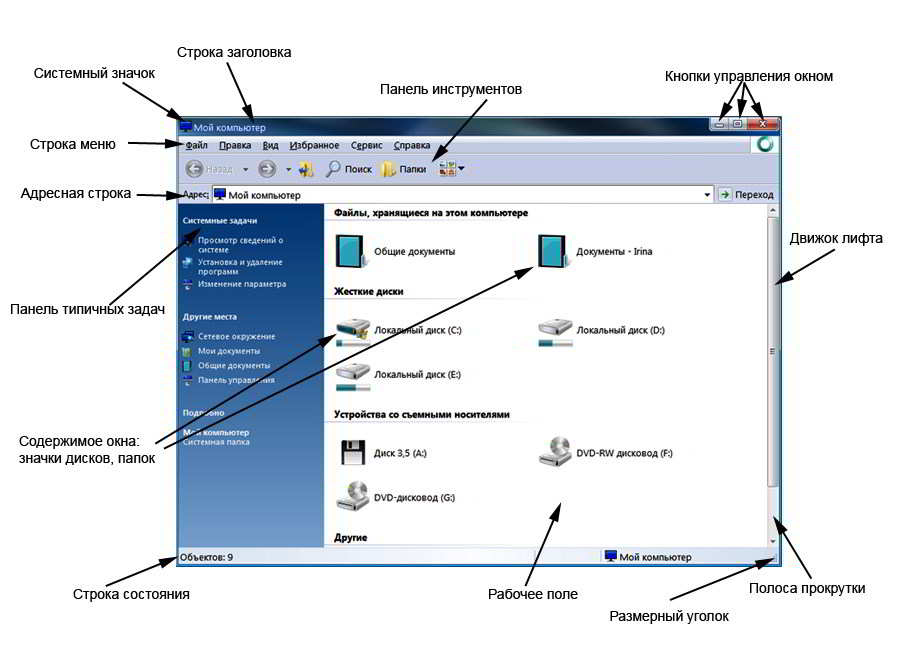
· Työkalurivi. Jokaisella ikkunalla on oma työkalurivi, se sisältää yleensä kuvakkeita, jotka kopioivat valikkorivin komentoluettelossa olevat useimmin käytetyt komennot. Suunniteltu nopeuttamaan työtä kansion, ohjelman ikkunassa ja lisää mukavuutta käyttäjälle.
· Osoitekenttä . Melko tärkeä ikkuna, se tarjoaa helpon navigoinnin, nopean siirtymisen tietokoneen kansiorakenteen läpi. Ja myös nopea haku kansiosta tai tiedostosta heidän sijaintinsa mukaan. Esimerkiksi verkkosivun tiedot (URL) syötetään selaimen osoiteriville, jonka ansiosta "kävelemme" Internetissä.
· Tyypillisten tehtävien paneeli. Sijaitsee ikkunan vasemmalla puolella ja antaa sinun suorittaa erilaisia tehtäviä sen sisällöstä riippuen.
· Työskentely. Ikkunan pääosa, sen tilassa on levyjä, tiedostoja ja kansioita (jos se on kansioikkuna), Wordille työkenttä on arkki.
· Vierityspalkki . Tämä ikkunaelementti tulee näkyviin, kun tiedot eivät sovi ikkunaan leveydeltään tai korkeudeltaan. Siten siirtämällä hissiliukusäädintä voit tarkastella ikkunan koko sisältöä pysty- tai vaakasuunnassa.
· Tilarivi. Sijaitsee ikkunan alaosassa (sen läsnäolo johtuu ikkunan tai ohjelman asetuksista). Se näyttää palvelutiedot. Joten MS Wordissa tilarivi näyttää asiakirjan sivujen ja osioiden määrän, tekstin kielen ja muita tietoja.
Nämä ovat melkein minkä tahansa Windows-ikkunan peruselementit.
Lähde: asmircomp.ru
Monimuotoisuus
Ikkunarajapinta ja sen elementit voivat vaihdella. Esimerkiksi klassista tyyppiä edustaa elementtien käyttö eri tehtävissä. Voit esimerkiksi järjestää valikoita, viestiruutuja tai valintaikkunoita.
On sovelluksia, jotka toteuttavat ikkunoidun käyttöliittymän kokonaan. Tällaiset ohjelmat kutsuvat yleensä erilliset ikkunat kullekin alitehtävälle. Niissä voit työskennellä samanaikaisesti useiden asiakirjojen kanssa sijoittamalla ne erilliseen lohkoon (ruutuun).
Joten jos meillä on ikkuna edessämme käyttöjärjestelmästä riippumatta, voimme nähdä useita elementtejä. Voit korostaa ikkunan sisällön. Jos esimerkiksi otat ikkunan "Oma tietokone", sisältö on levyjä, kansioita, sivussa oleva hakemisto ja työkalurivi.
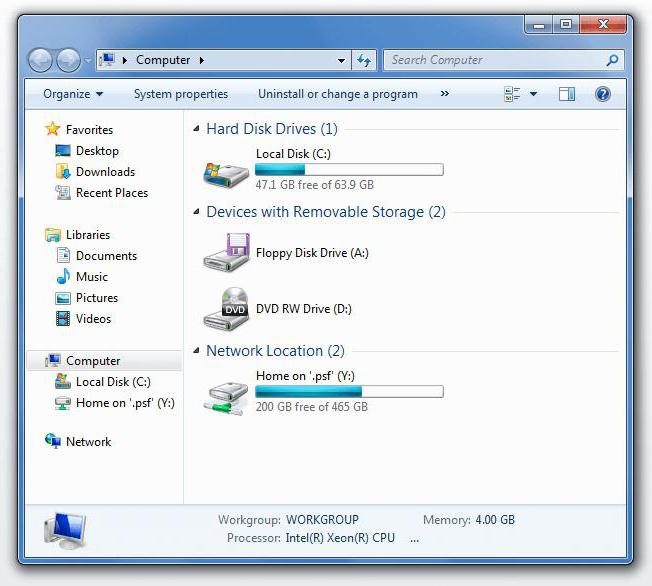
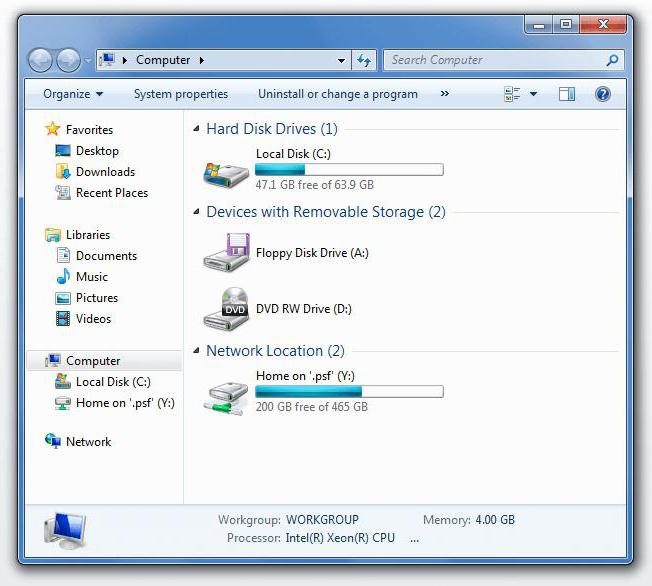
On ikkunaohjaimia. Windows-versiossa "95" ne ovat samat. Otsikon vasemmalla puolella on ikkuna-valikko. Oikeassa yläkulmassa on "Pienennä" -kuvake, joka "piilottaa" tehtäväpalkin ikkunan, "Suurenna" - näyttää aiemmin piilotetun ikkunan tai vaihtaa koko näytön tilaan, "Sulje" - sulkee ohjelman tai sulkee erillisen ikkuna. Jos otat OS X -käyttöjärjestelmän, kaikki nämä painikkeet ovat vasemmassa kulmassa.
Lisäksi ikkunassa on kehys. Se auttaa erottamaan yhden lohkon sisällön toisesta. Ajan myötä kehys alkoi säätää ikkunan kokoa. Tällä tavoin vetämistä ei alun perin ollut mahdollista. Jos et pidä kehyksestä, voit korvata sen varjolla. Visuaalisesti tällaiset lohkot eroavat toisistaan.
Seuraava elementti on suunniteltu kooltaan. Hän asettui alapuolelle. oikeassa kulmassa. Mutta joissakin lohkoissa se ei ole. Ja viimeinen pääelementti on ikkunan otsikko. Useimmiten tämä on kansion, asiakirjan, ohjelman jne. Nimi. Jos lohkolla ei ole kykyä vetää ja pudottaa vapaasti, otsikko voi olla avustaja tässä.
Windows-ikkunatyypit ja -elementit
Laboratoriotunti 2
Johdatus Windows-käyttöjärjestelmään. Käyttöliittymä
Tavoite - tutkia Windows-käyttöliittymän peruselementtejä (Windows-käyttö)
Windows-ikkunoiden tyypit ja elementit.
Ikkuna -se on Windowsin GUI: n pääelementti.Ikkunoissa tehdään työtä aktiivisten sovellusten kanssa, tiedostot ja kansiot avataan, järjestelmäviestit näytetään.
Erota seuraavat ikkunoiden tyypit:
Tyypillinen ikkuna (kansio- tai sovellusikkuna)
· Ikkuna järjestelmäviestien (informaatio) näyttämistä varten.
| Valikkopalkki |
| Järjestelmävalikkokuvake |
| Osoitekenttä |
| Otsikkopalkki |
| Työkalurivi |
| Ikkunan ohjauspainikkeet |
Työalue Vierityspalkit Tilarivi
Kuva 4.6. Näkymä Explorer-ikkunasta (tyypillinen Windows-ikkuna)
Tyypillinen Windows-ikkuna sisältää seuraavat elementit:
Otsikkopalkki... Sisältää järjestelmävalikkokuvakkeen, ikkunan otsikon, jossa luetellaan avoimen asiakirjan nimi ja sovelluksen nimi, sekä ikkunan ohjauspainikkeet. Järjestelmä-valikko voit pienentää ja suurentaa ikkunaa, palauttaa sen edellisen ulkonäön, muuttaa sen kokoa.
Historia
Ensimmäistä kertaa ikkunan pääosat ja ikkuna kokonaisuutena ilmestyivät vuonna 1974. Tuolloin kaikki tutkimukset tehtiin Xerox PARC -keskuksessa. Kehitys laskettiin Xerox Alto -järjestelmän ja Smalltalk-kielen kehityksen perusteella. Ensimmäisillä vaihtoehdoilla oli jo reunat, nimet, vaikka ikkunoiden hallintaan ei ollut painikkeita. Seuraavassa ympäristössä, Xeroxissa, ikkunoidusta käyttöliittymästä on tullut jatkokehitys. Ensimmäinen onnistunut projekti, joka toteutti kaiken mahdollisen ja mitä nyt käsittelemme, oli Apple Macintosh vuonna 1984.
Microsoft Word -sovellusikkunan peruselementit
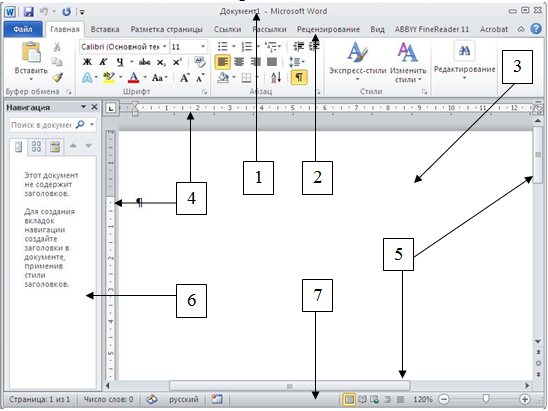
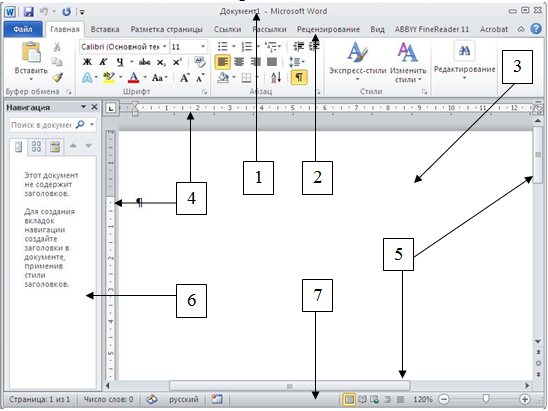
Kuva. 1. Microsoft Word -ikkunan elementit
Microsoft Word -ikkuna sisältää seuraavat kohteet (kuva 1)
:
1. Otsikkorivi.
2. Valikkopalkkikoostuu valikkokohdista (välilehtien nimet). Kullakin välilehdellä työkalurivinä komennot ryhmitellään niiden toiminnallisten ominaisuuksien mukaan. Työkalurivit on suunniteltu suorittamaan komennot nopeasti.
Voit mukauttaa valikon ulkoasua komennolla “Tiedosto, Asetukset, Mukauta valintanauha. Avautuva valintaikkuna sisältää luettelon tavallisista valikkovälilehdistä ja työkaluriveistä sekä mahdollisuuden luoda uusi välilehti. Voit mukauttaa mitä työkalurivejä pitäisi olla läsnä tällä hetkellä näytöllä Microsoft Word -ikkunassa. Valintaikkunassa luetellaan kaikki työkalurivin komennot. Valitse vakiovalikkovälilehtien luettelossa valintaruudut, joiden pitäisi näkyä näytöllä.
Työkalurivien painikkeita ja kenttiä käytetään useimpien komentojen käyttämiseen, joita käytetään yleisimmin Microsoft Wordissa työskenneltäessä.
3. Työskentely Käytetäänkö näytön tilaa asiakirjan luomiseen ja käsittelemiseen.
4. Mittapalkit (vaakasuora ja pystysuora) voidaan näyttää Näytä-välilehden Näytä-välilehden työkalurivin valintaruudulla.
Vaakasuoran viivaimen avulla voit muuttaa kappaleen sisennyksiä, sivun marginaaleja, tekstin tai taulukon sarakkeiden leveyttä ja asettaa sarkainpisteitä. Tätä tarkoitusta varten käytetään sisennysmerkkejä. Ne heijastavat sen kappaleen asetuksia, jossa kohdistin sijaitsee. Punainen viivan sisennysmerkki sijaitsee vasemmassa yläkulmassa alaspäin osoittavan kolmion muodossa. Vasen ja oikea marginaali on sijoitettu vaakasuoran viivaimen alareunaan. Kaksinkertaisen sisennyksen merkki (se on pieni suorakulmio, jolla vasen sisennysmerkki sijaitsee) on suunniteltu muuttamaan samanaikaisesti vasenta sisennystä ja punaista viivaa. Jos haluat lisätä kaksinkertaisen merkinnän, aseta kohdistin suorakulmion alueelle ja siirrä sitä pitämällä hiiren vasenta painiketta alhaalla;
Pystysuoran viivaimen avulla voit asettaa sivun marginaalien koon ylä- ja alaosassa, taulukkorivien korkeuden.
5. Vierityspalkit. Niitä käytetään, kun kaikki teksti ei mahdu ruudulle ja sitä on siirrettävä ylös ja alas tai vasemmalle - oikealle. Vedä liukusäädintä hiirellä, voit siirtyä nopeasti tekstin läpi.
6. Navigointialue. Tarjoaa seuraavat ominaisuudet: asiakirjan sivujen tarkastelu, asiakirjan otsikkojen tarkastelu, tekstin haku kaavan mukaan.
7. Tilarivi. AlkaenSisältää tietoja avoimesta asiakirjasta (työsivun numero, sivujen kokonaismäärä, viiva ja sarake, jossa kohdistin sijaitsee, jne.), Ja tarjoaa myös mahdollisuuden vaihtaa nopeasti asiakirjan katselutilojen välillä ja säätää asteikkoa asiakirjan näyttämisen ruudulla (voit suurentaa tai pienentää asiakirjan näyttöä välillä 10% - 500%). Voit mukauttaa tilariviä kontekstivalikossa.
Lähde: megaobuchalka.ru
Työkalurivin käyttäminen
Työkalurivin painikkeina suunniteltujen komentojen suorittaminen tapahtuu napsauttamalla hiiren vasemmalla painikkeella haluamaasi painiketta.
1. Etsi C: -aseman ikkunassa näkyvästä kansioluettelosta kansio nimeltä Windows ja tee se napsauttamalla sitä (Kuva 1.11). Jos Windows-kansio ei ole näkyvissä ikkunassa, tee se näkyviin vasemmalla, oikealla, alas tai ylös vierityspainikkeilla (kuva 1.10).
2. Napsauta Ikkunan työkalupalkissa Ominaisuudet-painiketta. Tauon jälkeen näyttöön tulee tietoikkuna Ominaisuudet: Windows, jossa näytetään erilaisia tietoja valitusta objektista (Windows-kansio). Kiinnitä huomiota erittäin mielenkiintoisiin tietoihin, jotka koskevat kansion kokoa (tavuissa käytetty levytila) ja sen sisältämien tiedostojen ja kansioiden määrää. Sulje ikkuna napsauttamalla OK-painiketta.
3. Ohjauspaneelin avulla voit muuttaa objektin muotoa ikkunassa. Aseta kohdistin painikkeen päälle mustan kolmion osoittamalla alaspäin ja pidä sitä siellä napsauttamatta. Lyhyen ajan kuluttua näkyviin tulee pieni avain avaimen tarkoituksesta.
Huomautus. Windowsissa tällaiset painikkeet ovat aina vastuussa ennalta määriteltyjen parametriluetteloiden tai komentojen ilmestymisestä, joista käyttäjän on valittava haluamasi vaihtoehto.
4. Napsauta Näytä luettelo -painiketta. Valitse komento avattavasta luettelosta.
tee pieniä kuvakkeita.
5. Käyttöjärjestelmä muuttaa sitten kaikkien ikkunan kuvakkeiden kokoa. Siten on mahdollista nähdä suurempi määrä siihen tallennettuja esineitä samalla ikkunakoolla. Yritä muuttaa objektin esitystapaa ikkunassa itse valitsemalla luettelosta luettelo- ja taulukkoasetukset peräkkäin. Palauta sitten alkuperäinen kipuhoito.
Windows Windows-käyttöjärjestelmässä
Windows-käyttöjärjestelmän nimi englanniksi käännettynä tarkoittaa "Windows". Tämä nimi kuvastaa tämän käyttöjärjestelmän koko olemusta, tk. ehdottomasti kaikki työ täällä tapahtuu suorakulmaisilla alueilla näytön näytöllä, ns. ikkunoilla.
Ikkuna Onko sovellusten, asiakirjojen ja tietoviestien päätyöalue, jota rajaavat sekä kiinteät että muuttuvat rajat.
Käyttäjällä on kyky manipuloida ikkunoita: muuttaa niiden reunoja, minimoida ja maksimoida, siirtää ne sopivaan paikkaan tai sulkea ne kokonaan, mikä lopettaa työn asiakirjan tai ohjelman kanssa. Ikkunan koko voidaan asettaa täyttämään koko näytön näyttö ns. Koko näytön tilassa tai piilotettu työpöydän tehtäväpalkkiin. Ohjelmat voivat avata useita ikkunoita, joissa työn tulokset tai käyttäjän tarvitsemat tiedot näytetään.
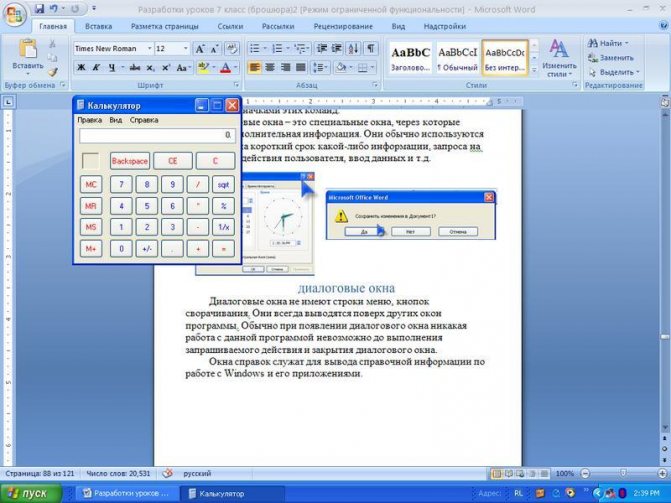
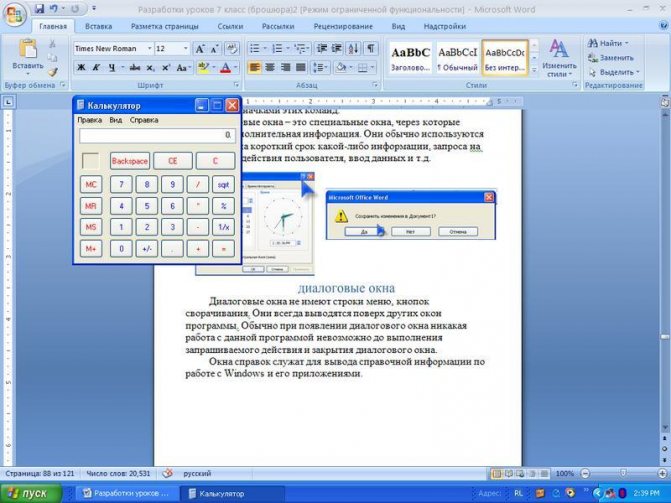
Liikenne
Ikkunaelementit ovat tärkeä osa niitä. Mutta on myös tärkeää ymmärtää, mitä mahdollisuuksia näillä lohkoilla on. Kuten aiemmin mainittiin, tämä on liike. Jos käytetään ikkunoitua käyttöliittymää, useimpia ikkunoita voidaan todella siirtää. Sanalla se näyttää vaikealta. Mutta itse asiassa tämä on vain tavallinen ikkunoiden liike työpöydän poikki. Se suoritetaan kaappaamalla otsikko tai kehys. Valikon kautta lohkot voidaan kuljettaa näppäimistöllä.
Sinun ei tarvitse tehdä mitään, jotta ikkuna näkyy keskellä. Järjestelmä määrittää tämän oletusarvoisesti itse.Mutta voit muuttaa tätä asetuksissa. Ehkä haluat heidän avautuvan vaiheittain tai satunnaisesti tai tietyssä paikassa, esimerkiksi vasemmassa alakulmassa.
Jos olet siirtänyt ikkunoita ainakin kerran, tiedät tarttumisvaikutuksesta. Sinun oli esimerkiksi avattava kaksi kansiota samanaikaisesti ja venytettävä ne puoliksi näytöksi. Kun yksi miehitti ensimmäisen puoliskon, toinen "magnetoitu" otti toisen. Tämä tapahtuu, koska jokaisen kehyksen reunan lähellä on alue, ja jos toisen kehyksen raja putoaa sinne, molemmat "tarttuvat".
Windowsin perustyypit Windowsissa
Windows-käyttöjärjestelmässä on kolme päätyyppiä ikkunoita:
- Ohjelmaikkunat tai toisin sanoen - sovellusikkunat. Kaikilla ohjelmilla on pääikkuna, jonka kautta vuorovaikutus käyttäjän kanssa tapahtuu. Pääikkunan lisäksi sovellukset voivat avata toissijaisia ikkunoita, jotka ovat pääikkunan alaisia.
- Asiakirjaikkunat... Toisin kuin ohjelmaikkunat, tämän tyyppistä työtilaa ohjaa ohjelma, joka avasi asiakirjaikkunan. Asiakirjaikkuna sijaitsee vain ohjelman pääikkunassa.
- Ikkunat tai valintaikkuna. Useimmiten se sisältää ohjauselementtejä, jotka asettavat ohjelman käyttöasetukset.
Ominaisuudet
Ikkunarajapinta on yhtenäinen objekti. Jokainen ikkuna ei eroa edellisestä, ellei tietenkään puhuta eri ohjelmista. Suorakulmainen ikkuna, jossa on kehys. Kehän ympärillä on värimaailma, joka eroaa itse ikkunan taustasta. Otsikko tai nimi näkyy yläosassa, ja siellä on hallintalaitteita.
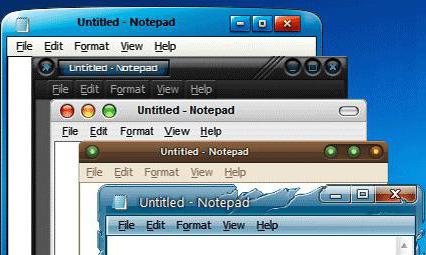
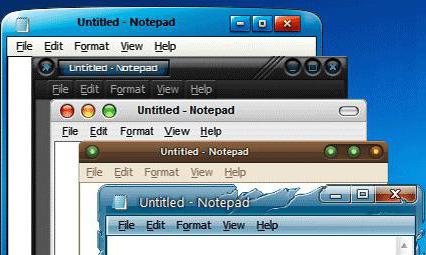
Ikkunoista on mahdollista tehdä läpinäkyvät ja läpikuultavat. Läpikuultavuus havaitaan kehyksen tai muiden ikkunoiden läpi. Yleensä käyttöjärjestelmästä riippuen ikkunan graafiset elementit ovat erilaiset. Siksi se voi olla sekä erikseen käynnistetty ohjelma että integroitu toiseen ympäristöön.
Ikkunatilat Windowsissa
Windows-käyttöjärjestelmän Windowsilla voi olla useita tiloja: laajennettu tai romahtanut, aktiivinen tai ei-aktiivinen.
Ikkuna voidaan minimoida, jos sinun ei tarvitse tällä hetkellä työskennellä siinä, mutta saatat tarvita sitä pian. Pienennettynä ikkuna piiloutuu tehtäväpalkkiin ja esitetään siinä kuvakkeena. Laajennettuna ikkuna on toiminnassa. Kuten mainittiin, se voidaan laajentaa koko ruutuun tai minkä tahansa kokoisena suorakulmiona.
Käyttöliittymä
Mikä on ikkunoitu käyttöliittymä? Se on tekniikka, joka auttaa järjestämään sovelluksen koko näytön käyttöliittymän. Jokainen siihen menevä osa on ikkunassa, omalla alinäyttöalueellaan. Tämä tila voidaan sijoittaa mihin tahansa päänäytöllä.


Tämä menetelmä voidaan toteuttaa grafiikka- ja tekstitilassa. Mutta tämän tiedon organisointimenetelmän suosion toivat juuri käyttöjärjestelmät, mukaan lukien Windows ja Mac. Ikkunoitu käyttöliittymä on nyt yksi suosituimmista käyttöliittymätyypeistä.
Aiheeseen liittyvä artikkeli: Metalli-muovi-ikkunan säätäminen
Windows-ikkunaelementit
- Työtila... Tämä on ikkunan tärkein ja tärkein osa. On suurin työskentelyalue. Työalueella kaikki käyttäjän käyttämät tiedot näytetään tai syötetään. Jos esimerkiksi kirjoitat tekstiä Windowsin tavallisessa Muistio-sovelluksessa, syötät tietoja tämän sovelluksen ikkunan työalueelle.
- Otsikkopalkki... Se sisältää ohjelman tai asiakirjan nimen sekä ikkunan tilan ohjauspainikkeet, jotka sijaitsevat otsikkorivin oikeassa reunassa.
- Valikkopalkki... Tässä ovat valikon osat, kun napsautat niitä, avautuu avattava luettelo alivalikoista, joissa on tämän valikon osan kohteet.
- Ikkunaraja... Edustaa ikkunan koon rajoitusruutua. Ikkunan kokoa voidaan muuttaa asettamalla hiiren osoitin reunan yli. Tässä tapauksessa kohdistin muuttuu kaksapäiseksi nuoleksi.Pitämällä hiiren vasenta painiketta painettuna voit siirtää ja laajentaa ikkunan vaaka- tai pystysuuntaista reunaa sinulle sopivaan kokoon.
- Työkalurivi... Tyypillisesti suoraan valikkorivin alapuolella. Tämä alue sisältää painikkeet useimmin käytettyjä komentoja varten. Tällaista paneelia käytetään ohjelmien varustamiseen erinomaisella toiminnallisuudella.
- Ikkunan tilarivi... Sen paikka on alareunassa, ikkunan reunalla. Tilarivi voi sisältää tietoja ikkunaobjektien sisällöstä ja muita tietoja käynnissä olevan ohjelman mukaan.
- Ikkunan vierityspalkit... Niin sanotut liukusäätimet pysty- ja vaakasuuntaiseen vieritykseen. Niitä ei ole tyhjässä ikkunassa ja ne näkyvät vasta, kun työalueen sisältö on kokonaan täytetty ja työtila pakotetaan laajentamaan alaspäin tai sivuttain näkymättömäksi osaksi. Voit vierittää työaluetta käyttämällä vierityspalkkeja. Siirrä ikkunan työaluetta napsauttamalla hiiren vasenta painiketta nuolipainikkeissa tai sijoittamalla hiiren kohdistinta ja pitämällä vasenta painiketta painettuna. Toinen kätevä ja luultavasti yleisin menetelmä on vieritys hiiren pyörällä. Lähes kaikki hiiret on nyt varustettu vierityspyörällä.
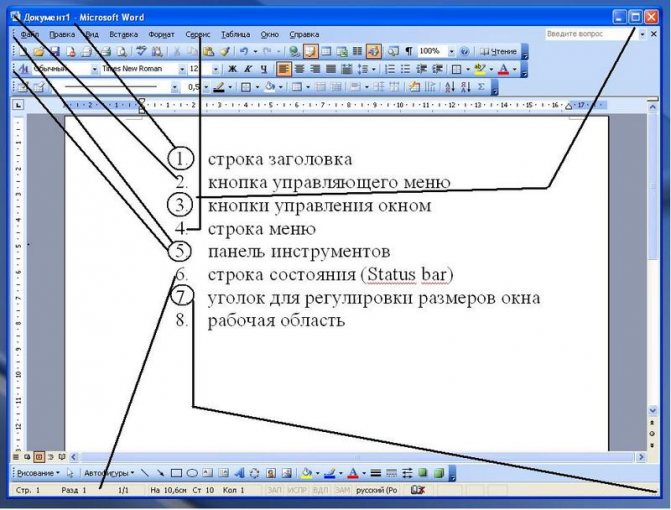
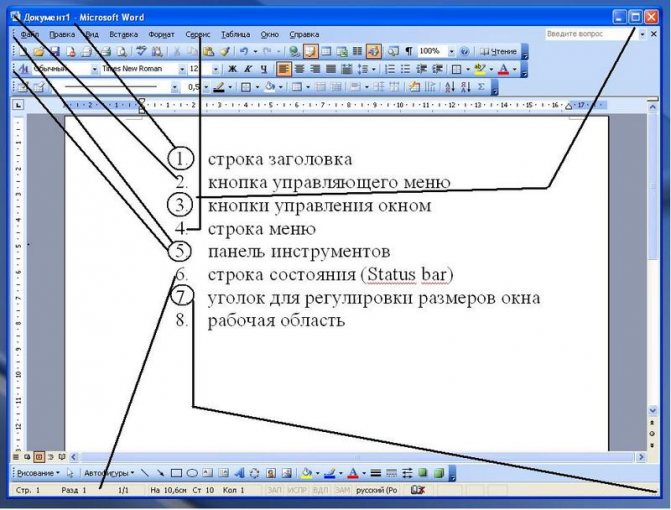
Tutkimme Windows-käyttöjärjestelmän vakioikkunaelementit. Ohjelmista riippuen voi olla muita elementtejä, jotka liittyvät vain käytetyn ohjelman ikkunoihin.
Lähde: www.pc-school.ru
Ohjelmat
Mitä monimutkaisempi ohjelma, sitä enemmän vastaavia ikkunaelementtejä. Wordilla, Excelillä ja vastaavilla ohjelmistoilla on monia eri osia, joita kehys rajoittaa. Mutta niiden joukossa on myös universaaleja elementtejä. Esimerkiksi kehällä on myös vierityspalkki, reunus. Yläosassa on otsikko ja oikeassa kulmassa Minimoi, Suurenna ja Sulje-painikkeet.
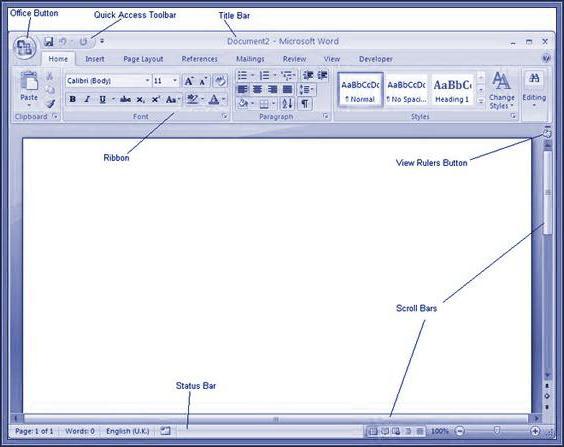
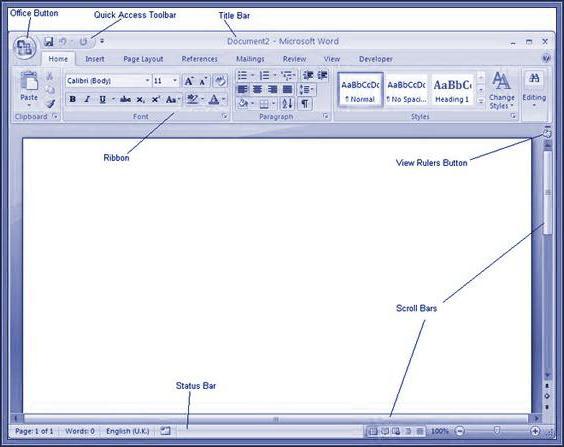
Kehyksen alaosassa on tilastotietoja: asiakirjasivut, sanamäärä, kieli, merkinnät ja skaalaus. Koska molemmat ohjelmat ovat samalta valmistajalta, Excel-ikkunan elementit ovat käytännössä samat. Ainoa ero voi olla niiden toiminnallisessa tarkoituksessa. Mutta jos et tarkastele kutakin työkalua yksityiskohtaisesti, voit korostaa suuren vaihtoehtojen paneelin, joka on molemmissa tekstieditorissa.
Kuten tavallista, oikean yläkulman kehyksessä on valikko, joka avaa useita vaihtoehtoja, ja sen vieressä - joukko nopeita prosesseja: tallentaminen ja "takaisin / eteenpäin". Alla on päälohko työkaluilla. Tämän tyyppisen ohjelmaikkunan pääelementti on työalue. Wordin tapauksessa tämä on paperiarkki, ja Excelissä se on taulukko.